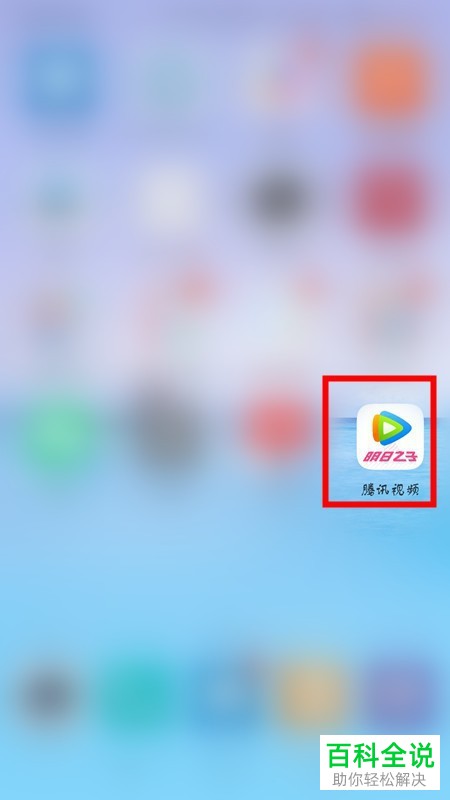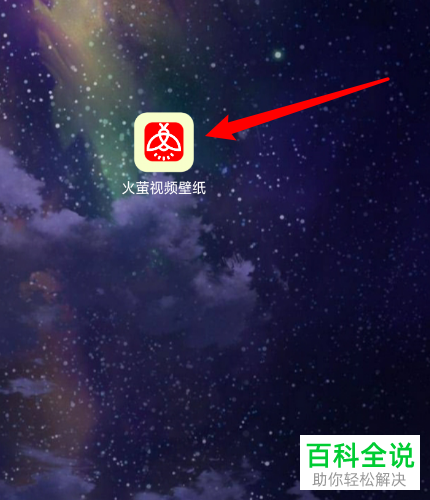PR软件中导出的视频画面很模糊如何解决
在PR(Adobe Premiere Pro)中导出的视频画面模糊,可以尝试以下方法解决:
1. **检查分辨率和码率**:确保输出设置中的分辨率和码率设置得当,不要过低。较高的分辨率和码率可以提高输出视频的质量。
2. **使用适当的导出设置**:在PR中选择“文件”>“导出”>“媒体”,在弹出的窗口中选择合适的编码器和设置。例如,可以选择“Prores”或“H.264”等高质量编码格式。
3. **调整渲染质量**:在导出设置中调整渲染质量,通常选择“最高”或“极佳”以获得更好的画质。
4. **增加渲染缓冲区大小**:如果视频包含大量特效或过渡效果,可以尝试增加渲染缓冲区大小,以提高输出质量。
5. **检查原始素材质量**:如果原始素材本身质量不高,即使调整了导出设置也无法显著提高画质。在这种情况下,建议使用更高质量的原始素材进行编辑。
通过以上方法调整后,应该能够改善PR导出视频的画面模糊问题。
1. **检查分辨率和码率**:确保输出设置中的分辨率和码率设置得当,不要过低。较高的分辨率和码率可以提高输出视频的质量。
2. **使用适当的导出设置**:在PR中选择“文件”>“导出”>“媒体”,在弹出的窗口中选择合适的编码器和设置。例如,可以选择“Prores”或“H.264”等高质量编码格式。
3. **调整渲染质量**:在导出设置中调整渲染质量,通常选择“最高”或“极佳”以获得更好的画质。
4. **增加渲染缓冲区大小**:如果视频包含大量特效或过渡效果,可以尝试增加渲染缓冲区大小,以提高输出质量。
5. **检查原始素材质量**:如果原始素材本身质量不高,即使调整了导出设置也无法显著提高画质。在这种情况下,建议使用更高质量的原始素材进行编辑。
通过以上方法调整后,应该能够改善PR导出视频的画面模糊问题。
PR软件是很多小伙伴常用的一款视频处理软件。今天给大家介绍一下PR软件中导出的视频画面很模糊的具体解决方法。
1.
双击电脑上的pr软件,打开。

2.
进入主页面后,点击页面左上角的“文件”选项,在下拉菜单中选择“新建序列”,或者按键盘上的“Ctrl N”组合键新建序列。
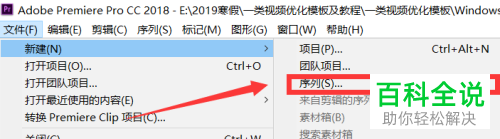
3. 然后对视频序列进行编辑后,按键盘上的“Ctrl M”组合键,将序列导出。进入导出设置页面,将视频格式设置为“H-264 ”格式。

4. 预设设置中选择“HD 1080i”。
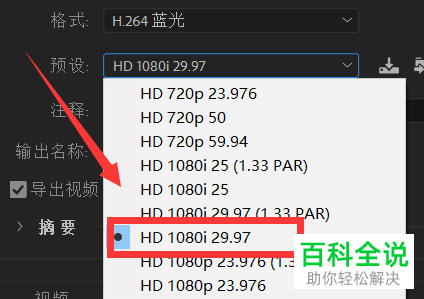
5.最后导出的视频画面就是高清画质的了。
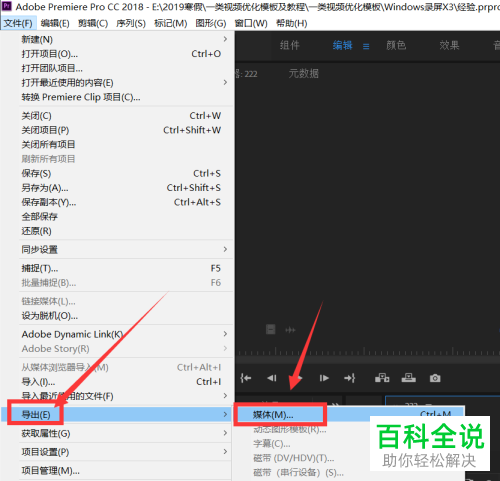 以上就是PR软件中导出的视频画面很模糊的具体解决方法。
以上就是PR软件中导出的视频画面很模糊的具体解决方法。